Формули и функции на Google Документи в електронни таблици
С новите подобрени и ефективни възможности за редактиране вече можете да използвате максимално електронната си таблица в Google Документи. Сега писането на формули и прилагането на функции са толкова лесни, колкото в Excel. Наскоро Google Документи добавиха нова функционалност, която ще ви позволи да формулирате набори от данни незабавно. В тази публикация ще хвърлим малко светлина върху използването на формули и функции в Google Docs Datasheet.
Заедно с валидирането на данни, вмъкването на приспособления и добавянето на нови листове, ще видите още едно допълнение - лента за формули.
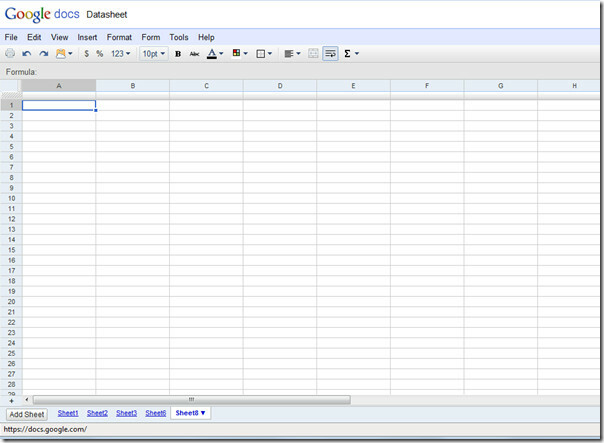
По подразбиране лентата с формули е скрита, за да изглежда очевидна изглед меню и щракнете Показване на лентата с формули
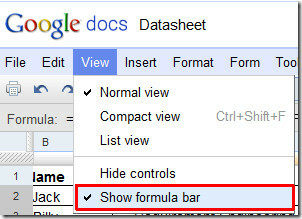
Сега нека се опитаме да направим лесна електронна таблица на Google Документи, съдържаща формули и функции. Ще създадем система за оценяване на студентите в нея, като имаме полета Име, курс, марки, пари за награди и награди.

Основният ни акцент ще бъде върху клас и Парична награда поле, където ще оценяваме степените, осигурени от студентите, и техните получени наградни пари. В същата електронна таблица сме включили и поле за критерии.
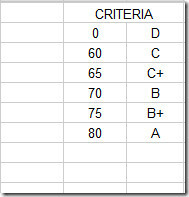
Предварителни оценки, които ще пишем VLOOKUP функция в първата колона като;
= VLOOKUP (D2, $ H $ 1: $ I $ 6,2, вярно)
Докато прилага формула в електронната таблица, тя ще показва всички препоръки, като показва пълния синтаксис на нея. Той автоматично ще даде желания резултат, както е показано на екрана по-долу.

Сега плъзнете знака плюс към края на колоната, за да го приложите.

За оценка на паричните награди сме включили и таблица с критерии. Просто повторете процедурата за прилагане на формулата VLOOKUP, както направихме в клас колона.

Сега ще направим оценка Статус от студентите, които ще бъдат или Pass или Fail. За това ще добавим проста формула, която ще провери клас стойности на полето срещу него и показват състоянието.
= IF (Е2 = "A", "проход", IF (Е2 = "В", "проход", IF (Е2 = "B +", "проход", IF (Е2 = "С", "проход", АКО (Е2 = "C +", "проход", IF (Е2 = "D", "Fail"))))))
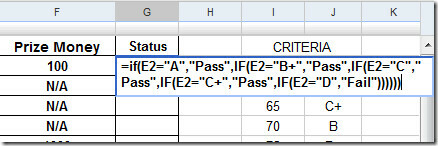
Оценяваното състояние на учениците е показано на екрана по-долу.

С разширените възможности на Google Документи вече можете да създавате, Сътрудничество и важно е да формулирате електронни таблици в движение, без да имате инсталиран Excel във вашата система.
Търсене
скорошни публикации
Меню за превод: Превеждайте уеб страница и условия чрез контекстното меню с десния бутон
Firefox е наистина богат на функции и докато хората, които използва...
Търсене в няколко двигателя и услуги чрез контекстното меню и в многообразието [Chrome]
Google без съмнение е най-добрата търсачка там, но това не означава...
Маркиране на видеоклипове в YouTube и възобновяване на възпроизвеждането от мястото, където сте оставили [Firefox]
Често, докато гледаме видеоклипове в YouTube, трябва да затворим ви...


![Търсене в няколко двигателя и услуги чрез контекстното меню и в многообразието [Chrome]](/f/154444ad494fb818d06de6110a1dbb5b.jpg?width=680&height=100)
![Маркиране на видеоклипове в YouTube и възобновяване на възпроизвеждането от мястото, където сте оставили [Firefox]](/f/e804127480c199e60c6b5ce6387cc709.jpg?width=680&height=100)